Ang spacing sa pagitan ng mga linya sa isang dokumento ng teksto ay tinatawag na "line spacing" o "nangunguna". Bilang default, nakatali ito sa laki ng font at itinakda sa mga kamag-anak na yunit - habang nagbabago ang laki, ang linya ng spacing ay nagbabago nang proporsyonal. Ang mga editor ng teksto ay may mga kontrol upang makontrol ang parameter na ito, at ang mga hypertext na dokumento ay gumagamit ng mga espesyal na utos ng CSS (Cascading Style Sheets) para sa parehong layunin.
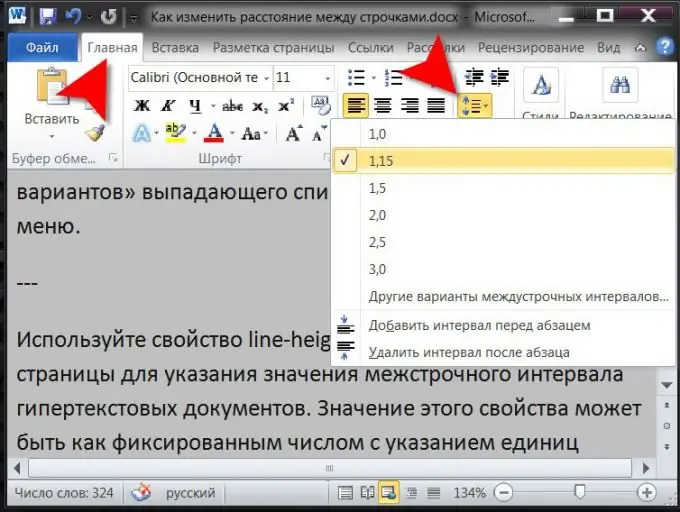
Panuto
Hakbang 1
Upang baguhin ang spacing sa pagitan ng mga linya sa isang dokumento sa teksto, gumamit ng isang text editor na may mga pagpapaandar sa pag-format. Hindi gagana ang Standard Notepad para dito, ngunit, halimbawa, ang Microsoft Office Word word processor ay mayroong lahat ng kailangan mo - patakbuhin ang application at i-load ang kinakailangang dokumento dito.
Hakbang 2
Pumili ng isang piraso ng teksto na ang linya ng spacing ay hindi angkop sa iyo. Kung kailangan mong baguhin ang nangunguna sa buong teksto, maaari mong gamitin ang keyboard shortcut ctrl + a upang mapili ito.
Hakbang 3
Palawakin ang listahan ng drop-down sa pamamagitan ng pag-click sa icon na "Spacing" na matatagpuan sa tab na "Home" ng menu ng aplikasyon sa pangkat na "Mga Parapo" na mga utos. Naglalaman ang listahan ng pinaka-madalas na ginagamit na mga halaga ng spacing ng linya, pati na rin isang link upang ilunsad ang isang window na may mas detalyadong mga setting para sa manu-manong nangungunang pagsasaayos ("Iba pang mga pagpipilian sa spacing ng linya"). Kapag nag-hover ka sa mga linya ng listahang ito na naglalaman ng mga nakapirming halaga, magbabago ang nangunguna sa napiling teksto, kaya't maaari mong piliing biswal ang pinakaangkop na halaga.
Hakbang 4
Maaari mong gawin nang walang menu ng editor kapag binabago ang spacing ng linya. Ang pag-right click sa napiling fragment ng teksto ay magbubukas ng isang menu ng konteksto na naglalaman ng linya na "Talata" - piliin ito at bubuksan ng Word ang parehong detalyadong window ng mga setting na tinawag ng linya ng "Iba pang mga pagpipilian sa linya-sa-linya" sa drop- pababang listahan ng pindutang "Spacing" sa menu.
Hakbang 5
Gamitin ang may-ari ng taas na linya sa istilo ng pahina ng mga paglalarawan ng CSS upang tukuyin ang isang halaga ng spacing ng linya para sa mga hypertext na dokumento. Ang halaga ng pag-aari na ito ay maaaring alinman sa isang nakapirming numero na may mga yunit ng pagsukat (halimbawa, 18px, 5.2em, atbp.), O isang kaugnay na halagang tinukoy bilang isang porsyento. Halimbawa, upang mapilit madagdagan ang default na spacing ng browser ng isang isang-kapat para sa buong pahina, magdagdag ng isang paglalarawan ng estilo tulad nito sa header:
* {linya-taas: 125%! mahalaga;}






